Mijn hobbysite
Zippen en UnZippen
Wat betekent 'zip'
Een 'zip-bestand' of ook 'archiefbestand' genoemd, is een verzameling van mappen en bestanden die, al of niet samengedrukt (= gecomprimeerd), in één pakketje worden gestopt om op deze manier gemakkelijker verstuurd of gearchiveerd te kunnen worden.
Je kunt min of meer de vergelijking maken met boodschappen doen: sommige voorwerpen hebben geen individuele verpakking (= bestanden) en anderen zijn reeds voorverpakt (= mappen). Om alles samen gemakkelijker mee naar huis te nemen of per post te versturen wordt alles bij elkaar in één zak/pak gestopt. Als er zich een spons of ander elastisch materiaal in bevindt, kan dat samengedrukt worden; conservendozen of gereedschappen kunnen dat niet en blijven hun normale omvang behouden. Aan de meeste winkeltassen zijn 'ritsen' voorzien om de tas te sluiten. Die dingen maken een 'rits'-geluid bij het dichttrekken, vandaar hun naam 'rits'. Op vlak van informatica wordt meestal de voorkeur gegeven aan het Engels, vandaar de engelse benaming 'zip' (= tiret of ritssluiting).
Diegene die zo een zipbestand als pakje toegestuurd krijgt, moet dan het pakje uitpakken (unzippen) voordat hij de verschillende mappen en bestanden uit dat pakje kan gebruiken. Denk ook hier weer aan een pakje dat je per post bezorgd krijgt. Je moet het eerst uitpakken om de inhoud te kunnen gebruiken.
Zip/unzip-programma
Er zijn tientallen zip- en unzip-programma's in omloop. Er is er zelfs een ingebouwd in Windows Vista en Windows 7. De meest praktische unzipprogramma's maken echter gebruik van twee vensters: een bronvenster (met het zippakje) en een doelvenster waar de uitgepakte mappen en bestanden terecht komen. Bekende programma's hiervoor zijn o.a. 'Total Commander' en de hierop lijkende concurrenten.
1 Zip in Windows 7 (ingebouwde optie)
Maak in de Windowsverkenner een selectie van mappen en/of bestanden en klik rechts (= met de rechtermuisknop) in deze selectie.
Kies voor 'Kopiëren naar' - 'Gecomprimeerde (gezipte) map'
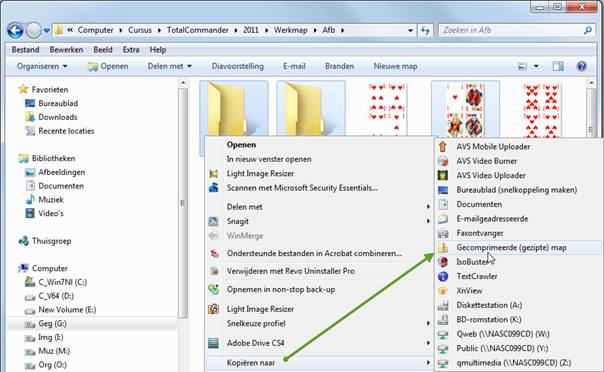
Je krijgt dan een voorstel om een 'pakje-met-ritssluiting' te maken. De naam van het eerst geselecteerde wordt als naam van de gezipte map voorgesteld. Deze naam kan je desgewenst overschrijven met een naam naar jouw keuze, let er wel op dat de extensie altijd '.zip' blijft!

Achterna is zo een 'zip'-map te openen zoals ieder andere map. Er wordt wel aangegeven via het 'map-symbool-met-tiret' en de teksten dat het over een 'gecomprimeerde' map gaat.
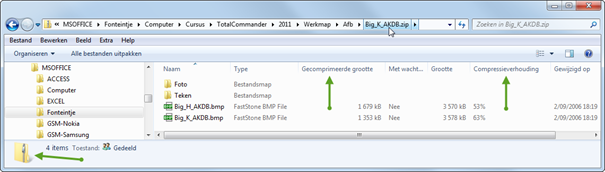
2 UnZip in Windows 7 (ingebouwde optie)
Als je een zipmap opnieuw wilt uitpakken als gewone mappen
en bestanden, dan klik je rechts (= met de rechtermuisknop) op dat zipbestand
en kiest voor 'Alles uitpakken'
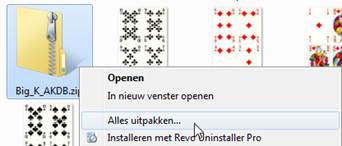
Daarna wordt je gevraagd om een plaats aan te duiden waar je dat zippakje wilt uitpakken. Je kunt ofwel de voorgestelde map gebruiken ofwel via 'Bladeren' een andere bestemming kiezen.
Klik op [Uitpakken] om de map uit te pakken.
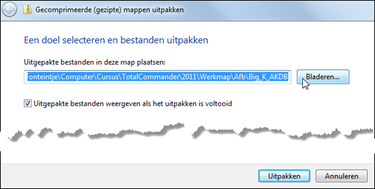
3 Zippen en unzippen in 'Total Commander'
3.1 'Zippen' of inpakken
(Meer informatie over Total Commander vind je hier:)
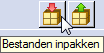
Selecteer de mappen en/of bestanden in één van de vensters (het bronvenster, hier links) die je wilt 'Zippen' (= Inpakken).
Klik op het inpaksymbool (Bestanden inpakken) in de balk met de snelkoppelingen (rode pijl
naar het pakje toe) of kies in het menu: 'Bestand' - 'Inpakken'.

Kies de gewenste methode van inpakken (meestal 'ZIP') en druk [OK]
Indien je een bestand hebt dat te groot is om op één
diskette te plaatsen, plaats dan een vinkje voor 'Archieven op meerdere
diskettes'.
Zodra een diskette vol is , wordt er achter een volgende gevraagd tot alles
gekopieerd is.
Als je een 'zip'-bestand zichzelf automatisch wilt laten uitpakken (bv. in een script of batch), plaats je een vinkje voor 'Maak zelf-uitpakkend archiefbestand', er wordt dan een .exe-bestand gemaakt dat zich zelf uitpakt bij dubbelklikken of wanneer het in een commandolijn wordt opgenomen in een programma of batchbestand.
Het ingepakt bestand wordt in het andere venster (het doelvenster, hier rechts)
geplaatst met een pakje als symbool.

3.2 'Unzippen' of uitpakken

Selecteer het pakje, dat je wilt uitpakken, in het bronvenster.
Klik op het uitpaksymbool op de balk (pakje met groene pijl die uit het pakje komt) of kies in het menu: 'Bestand' - 'Uitpakken'.
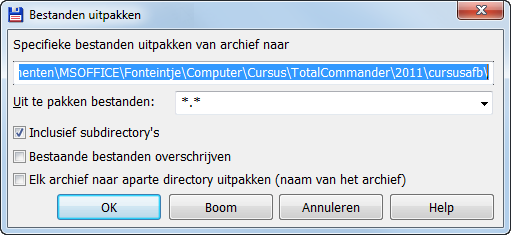
Kies eventueel voor een bepaalde groep bestanden die moet uitgepakt worden. Standaard (*.*) wordt alles uitgepakt. Met bv. '*.txt' worden alleen de 'txt'-bestanden uitgepakt.
Kies of de ingesloten mappen ook bij het uitpakken moeten aangemaakt worden.
Kies best NIET voor het overschrijven van eventueel al bestaande bestanden
anders worden ze allemaal overschreven zonder verdere verwittiging.
Als je dit NIET toelaat, dan krijg je ten gepaste tijde een dialoogvenster zoals
hier beneden om alsnog een keuze te maken.
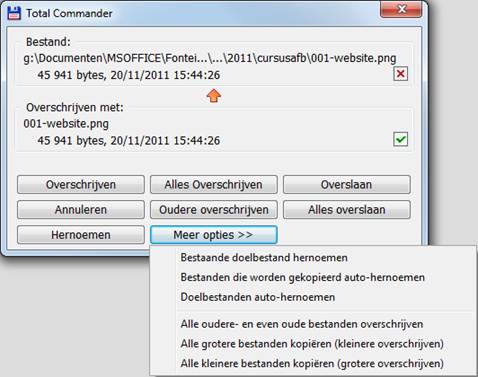
Het pakje wordt uitgepakt in het doelvenster.


